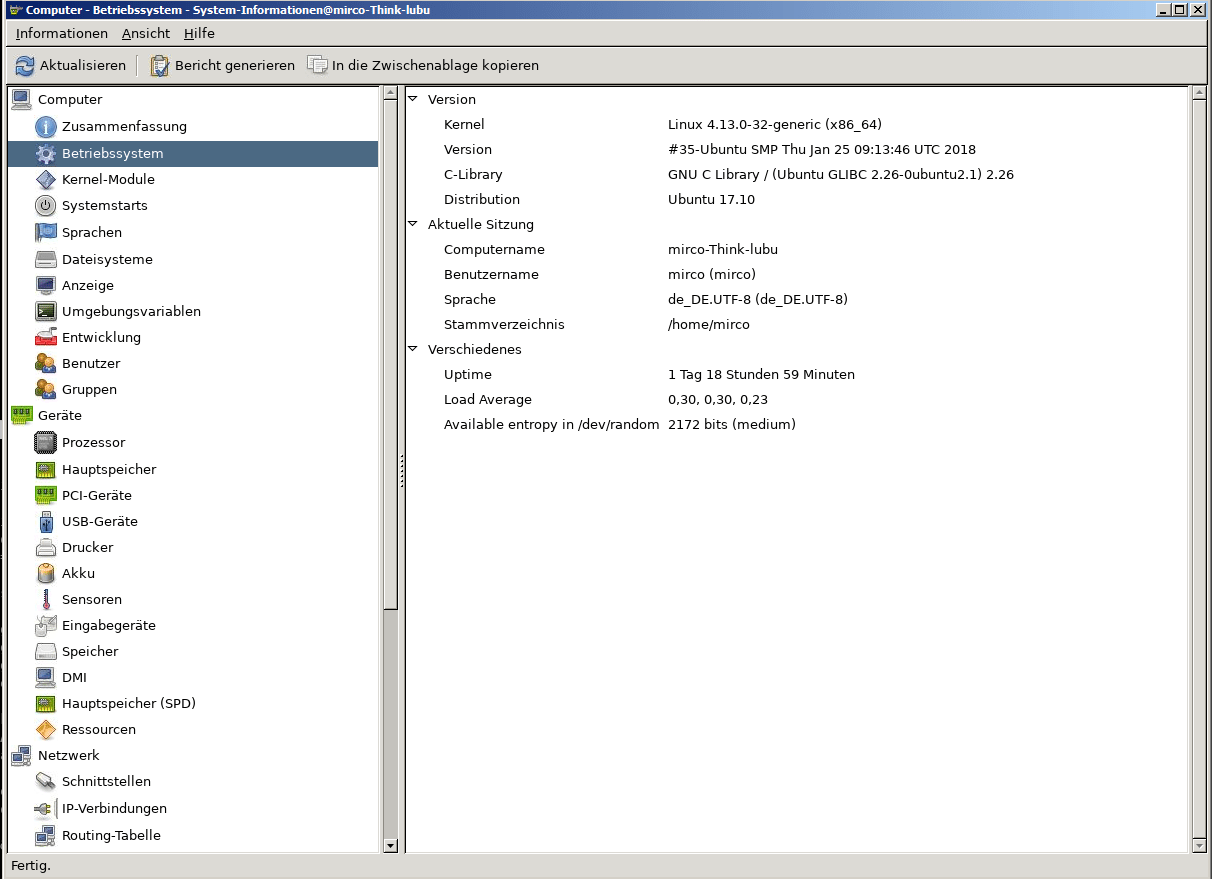Puoi scoprire facilmente il numero di versione della tua distribuzione Linux - sia tramite la GUI che la linea di comando. Di seguito, spieghiamo come procedere in ogni caso e cosa è necessario tenere a mente.
- Trovare la versione nel terminale
- Trovare la versione tramite la GUI
Trovare la versione nel terminale
In Linux, lavorare nel terminale è comune e chiunque ci lavori spesso dovrebbe ricordare almeno alcuni comandi. Molto importante e chiesto ancora e ancora è la domanda sulla versione di Linux: Questo di solito significa due valori, cioè il numero di versione della distribuzione, per esempio Ubuntu 17, e la versione del kernel Linux. Avrete bisogno di entrambi i dati più volte, per esempio per chiedere aiuto nei forum o per essere in grado di selezionare le versioni corrette quando scaricate il software.
Per la richiesta della versione del kernel potete semplicemente usare il comando "uname -r", che fornisce direttamente il numero di versione; "r" sta per release. Usando "uname -a" si possono ottenere ulteriori informazioni, per esempio sull'architettura del computer - ma l'output diventa piuttosto confuso.
Per la maggior parte degli utenti, la questione della versione corrente della distribuzione è probabilmente più importante - per esempio, ogni volta che si vuole effettuare un aggiornamento. Il comando "lsb_release -d" aiuta qui, che di nuovo produce un output molto breve nella forma "Ubuntu 17.10". E anche qui, c'è la possibilità di usare un "-a" aggiunto per emettere tutte le informazioni che il programma lsb_release può fornire.
Tip: Puoi anche salvare i due comandi insieme come alias, così non dovrai ricordartelo! Per fare questo, aprite il file nascosto ".bashrc" in un editor di testo e aggiungete, per esempio, la seguente linea:
alias whichversion='lsb_release -d && uname -r'
Dalla prossima sessione di terminale, potete quindi recuperare entrambi i pezzi di informazione tramite il comando/alias "whichversion" - o qualsiasi cosa siate buoni a ricordare.
Trovare la versione tramite la GUI
Ma non viviamo più negli anni '90, praticamente ogni distribuzione può ovviamente fornire questa informazione tramite uno strumento grafico. Lo strumento scelto: Hardinfo. Se non è ancora installato, potete farlo tramite il Centro Software o il comando "apt-get install hardinfo". Poi avviate il programma e andate alla sezione "Sistema operativo". Qui troverete i due numeri di versione - e una ricchezza di altre informazioni.
Hardinfo fornisce informazioni su quasi tutto ciò che il sistema ha da offrire, compresi i dettagli sulla scheda grafica, processore o scheda madre - tutto sommato, uno strumento che dovreste avere sul vostro schermo.